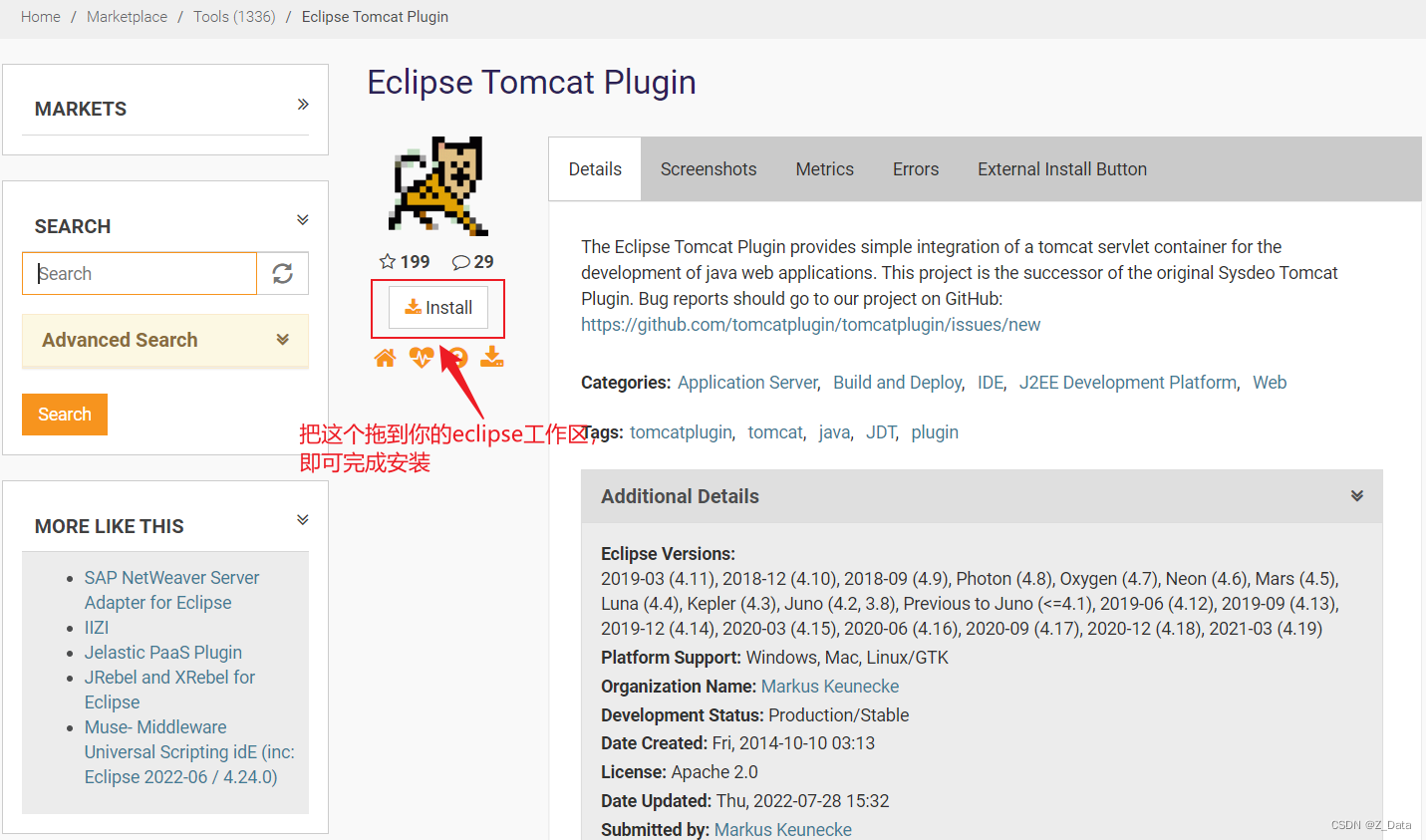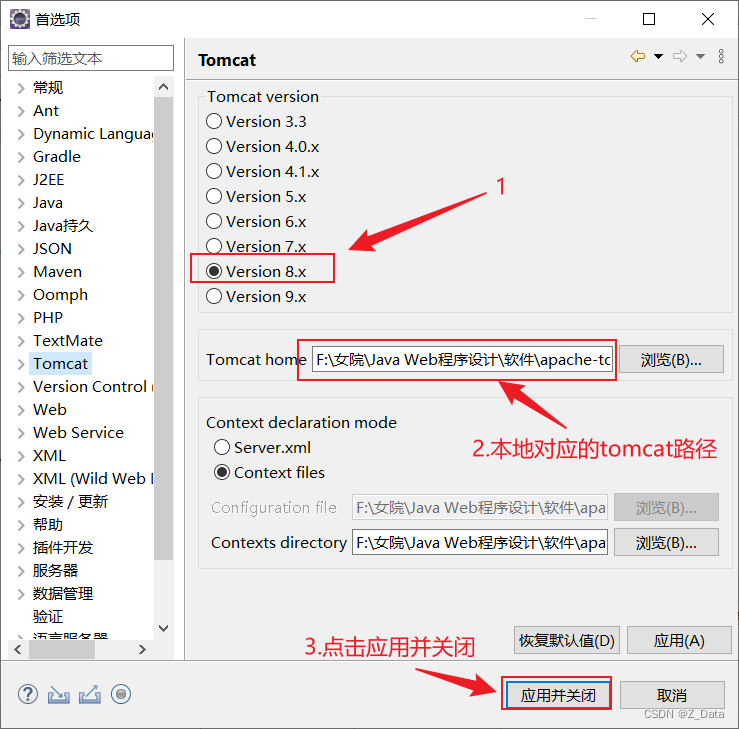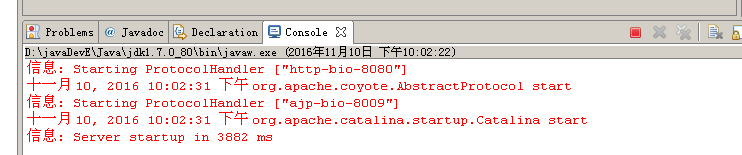打开站点:http://marketplace.eclipse.org/content/eclipse-tomcat-plugin
把Install拖到打开的eclipse的工作区中,即可下载安装。
安装后eclipse将重启,重新打开后可见工具栏上出现Tomcat的三个控制按钮:
随后,你需要配置一下,打开Windows->Preferences,选择你的tomcat版本和安装目录。
配置后,再按第一个Tomcat按钮(Start Tomcat)即可在eclipse中启动Tomcat,其输出信息会输出到eclipse的console中。
至此,eclipse的tomcat plugin安装配置完成。
若确实没法在线安装的话,也可以下载下面的本地包。
EclipseTomcatPlugin9.1.2
通过eclipse的Help/Install New Software…菜单项执行安装。
先点按钮Add…打开Add Repository对话框,再点按钮Archive…定位到你下载的本地包文件,OK。
今天的文章java配置tomcat_idea安装tomcat插件分享到此就结束了,感谢您的阅读,如果确实帮到您,您可以动动手指转发给其他人。
版权声明:本文内容由互联网用户自发贡献,该文观点仅代表作者本人。本站仅提供信息存储空间服务,不拥有所有权,不承担相关法律责任。如发现本站有涉嫌侵权/违法违规的内容, 请发送邮件至 举报,一经查实,本站将立刻删除。
如需转载请保留出处:https://bianchenghao.cn/59223.html